
- Автор John Day [email protected].
- Public 2024-01-30 11:48.
- Последнее изменение 2025-01-23 15:04.

Ас-саламу алейкум!
Я хотел сгенерировать разные звуки, такие как хищник, оптимус прайм и шмель из фильма про трансформер. На самом деле я смотрел видео «хакерский мастер» о создании шлема хищника. Там они генерировали звуковой эффект хищника из источника Hi-Fi. И я хотел попробовать его. с arduino, потому что у меня есть только arduino. Поэтому я начал искать его в Интернете с меньшим количеством кода, необходимого, потому что я не хотел использовать формальный способ, которым мы используем файл pitches.h для генерации тона. Я хотел у меня есть простой код, который мне легко понять, поэтому после долгих исследований я нашел его и поделился им на своем канале на YouTube. Да, я буду обновлять его в будущем, как использование модуля SD-карты с arduino. У меня еще нет этого модуля, но я его куплю. Надеюсь, это видео будет малоинформативным.
Давайте начнем!!
Запасы
- Arduino Uno с кабелем
- Динамики мультимедийные динамики или простой динамик 5 Вт
- Зажимы Alegator или разъем 3 мм
- И рабочий компьютер или ноутбук
- Резистор 10 кОм
Шаг 1: аппаратная часть


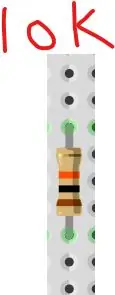

Принципиальная схема - это все, что вам нужно для соединения всех этих компонентов.
Шаг 2: программная часть (код)
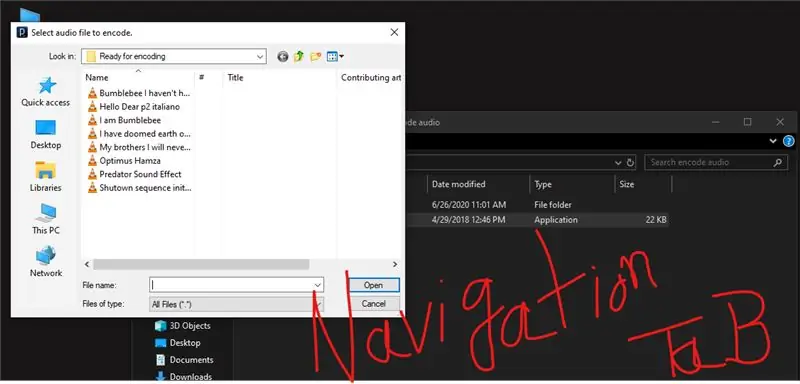
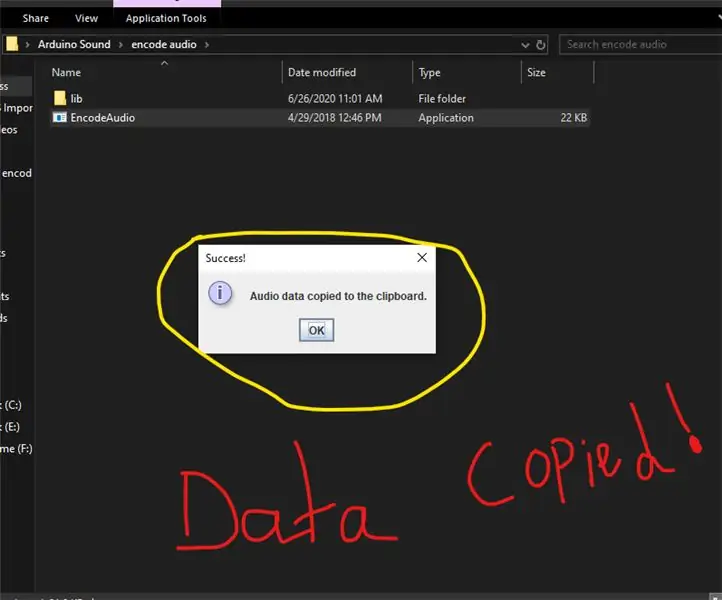
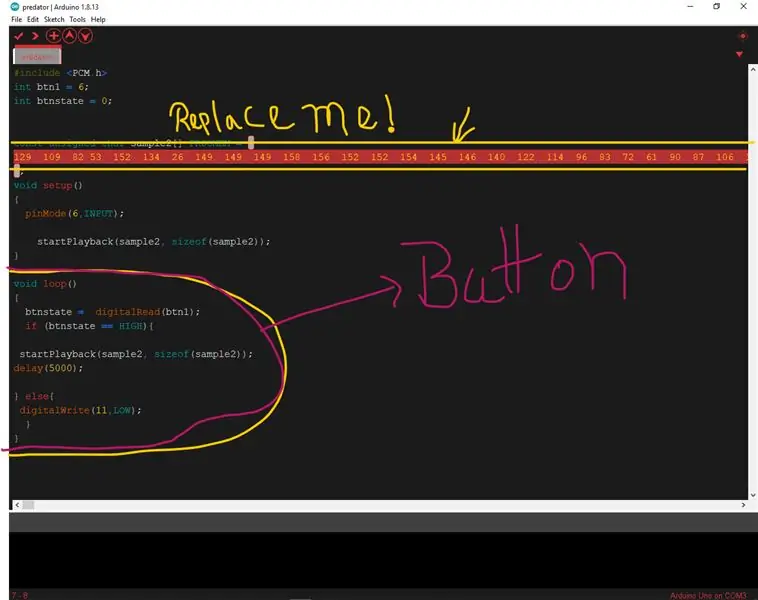
Итак, у нас есть имя библиотеки "PCM". НАМ НУЖНО ДОБАВИТЬ ЕГО В ПАПКУ БИБЛИОТЕКИ, которая находится в "C: / PROGRAM FILES (X86) ARDUINO / LIBRARY"
Вставьте его в папку библиотеки или ярлык с именем «Вставить сюда», просто перетащите туда. И вы закончили с библиотекой.
Теперь у вас есть программное обеспечение кодировщика, которое используется для преобразования обычного звука в числовой текст, который является основой всего на этих компьютерах. Эти значения находятся в диапазоне от 0 до 255, поэтому мы используем вывод № 11 ШИМ.
Что касается аудио части, нам нужно немного ее изменить, для этого нам понадобится Audacity или любой другой онлайн-конвертер аудио.
Мы должны преобразовать его в 8000 кГц
Звуковая система должна быть МОНО
Длина аудиоклипа не должна превышать 4 с.
Экспортируйте его в формате Mp3
Теперь откройте Arduino IDE, перейдите в Примеры> PCM> воспроизведение> откройте его.
Или я предоставил файл эскиза Arduino, просто откройте его.
Теперь откройте Encoder Software двойным щелчком, и появится вкладка навигации. Просто перейдите в папку, в которой находятся аудиоклипы, и выберите желаемый. Она исчезнет, и через некоторое время появится окно с надписью «Успех»! Это означает, что ваши данные были скопированы. в буфер обмена. Теперь откройте IDE Arduino и замените существующие значения, нажав «Ctrl + A & Del», а затем нажмите Ctrl + V, и все готово. Загрузите этот эскиз на свою доску.
и теперь наслаждайтесь фруктами, нажав кнопку, которая будет воспроизводить звук для вас.
Для нового звука вам придется повторить весь этот процесс снова.
И готово:)
Я также предоставил несколько клипов, которые вы можете использовать
Рекомендуемые:
Электрический ползунковый переключатель, напечатанный на 3D-принтере (с использованием только скрепки): 7 шагов (с изображениями)

Электрический ползунковый переключатель, напечатанный на 3D-принтере (с использованием только канцелярской скрепки): на протяжении многих лет я пробовал соединять вместе свои небольшие электрические проекты, в основном в виде скрепок, алюминиевой фольги и картона, склеенных горячим клеем. Недавно я купил 3D-принтер (Creality Ender 3) и пошел искать
RF 433MHZ Радиоуправление с использованием HT12D HT12E - Создание радиочастотного пульта дистанционного управления с использованием HT12E и HT12D с частотой 433 МГц: 5 шагов

RF 433MHZ Радиоуправление с использованием HT12D HT12E | Создание радиочастотного пульта дистанционного управления с использованием HT12E и HT12D с частотой 433 МГц: в этой инструкции я покажу вам, как сделать радиоуправляемый пульт дистанционного управления с использованием модуля приемника передатчика 433 МГц с кодированием HT12E & ИС декодера HT12D. В этом руководстве вы можете отправлять и получать данные, используя очень-очень дешевые КОМПОНЕНТЫ, КАК: HT
Генерация тонов разных типов с использованием математических уравнений (MathsMusic) Arduino: 5 шагов

Генерация различных видов тонов с использованием математических уравнений (MathsMusic) Arduino: Описание проекта: началось новое путешествие, в котором идеи могут быть легко реализованы с использованием сообщества открытого исходного кода (благодаря Arduino). Итак, вот способ · Посмотрите вокруг себя и понаблюдайте за своим окружением · Откройте для себя проблемы, которые должны быть
Создание бесшовных изображений только по горизонтали или вертикали (для «GIMP»).: 11 шагов (с изображениями)

Создание бесшовных изображений только по горизонтали или вертикали (для «GIMP»): если вы попробуете плагин «Сделать бесшовные» в GIMP, он сделает изображение бесшовным как по горизонтали, так и по вертикали одновременно. Это не позволит сделать его бесшовным только в одном измерении. Это руководство поможет вам сделать има
Создание собственных системных звуков (только для Windows Vista): 4 шага

Создание собственных системных звуков (только для Windows Vista): в этой инструкции я научу вас превращать песни iTunes в системные звуки
